Activación de Facturación electrónica en 3 pasos
 |
Solicita la 'Numeración' DIAN: |
✅ Estos son algunos pasos generales con los que puedes solicitar la numeración de Facturación electrónica en el portal DIAN:
- Ingresa al portal de la DIAN con tu usuario y contraseña.
- Accede al módulo de Facturación Electrónica.
- En el menú principal, haz clic en la opción "Numeración de facturación".
- Pulsa en el botón: "Ingresar".
- Una vez en la página, desplázate hacia abajo y pulsa el botón "Actualizar rangos".
- Completa la información solicitada:
- Número de establecimiento, punto de venta y rango de numeración.
- En la sección: "Tipo de facturación", selecciona "Facturación electrónica de venta".
- Guarda los cambios y luego pulsa el botón "Definitivo".
- Firma el documento.
- Posteriormente, puedes asociar los prefijos.
⚠️ Recuerda que, el proceso de aprobación puede demorar algunos días hábiles. También es importante cumplir con los requisitos y procedimientos establecidos por la DIAN para garantizar que el proceso sea exitoso.
 |
Asocia los prefijos en el 'Portal DIAN': |
Cuando tengas la 'Numeración electrónica', asocia los prefijos en el portal DIAN para facturación, estos son algunos pasos generales:
- Ingresa al portal DIAN con tu usuario y contraseña.
- Ve a la sección "Facturación electrónica".
- Luego, Facturando Electrónicamente
- Revisa tu correo electrónico para acceder con el token
- Selecciona la opción "Configuración" ➡️ Rangos de Numeración en el menú lateral.
- En la sección 'Proveedor-Software', escoge a SAPHETY TRANSACCIONES ELECTRONICAS SAS
- Selecciona el prefijo que deseas asociar en el campo correspondiente.
- Haz clic en el botón "Agregar" para guardar los cambios.
📌 Una vez que hayas solicitado la numeración en el portal de la DIAN y asociado los prefijos de tu numeración electrónica en la sección: "Facturando electrónicamente", podrás actualizar la información correspondiente en el programa Pymes+ de la siguiente manera:
- 💻 Ingresa por estructuración: ➡️ Contabilidad ➡️ Ventas ➡️ numeración de facturación DIAN ➡️
- Clic en el botón: "Descargar Numeración F.E"
- Esta imagen es un ejemplo:
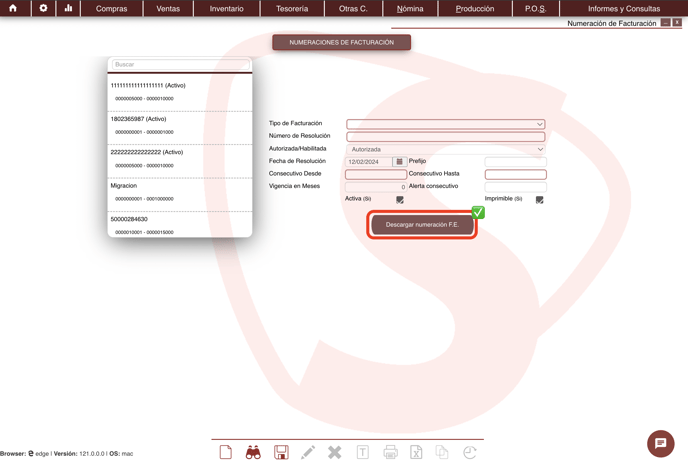
📌 Después de pulsar el botón se mostrarán todas las numeraciones que hayas suscrito en el portal DIAN.
- Selecciona la nueva numeración autorizada ✅
- Esta imagen es un ejemplo:

📌 Para finalizar pulsa el botón que dice: "Actualizar F.E."
- Esta imagen es un ejemplo:

⚠️ Recuerda que, las compañías que tienen varias sucursales creadas en Pymes+, deben hacer este proceso en cada una de las agencias. Es decir, debes cambiar de sucursal y hacer paso a paso.
.png?width=162&height=55&name=Agregar%20un%20t%C3%ADtulo%20(1).png)